ТОП-10 лучших расширений Google Chrome
За свою жизнь мне посчастливилось опробовать многие расширения для Google Chrome. Некоторыми пользуюсь до сих пор, но знаю людей, у которых их насчитывается до 10-15 штук одновременно. Можете, кстати, сразу в комментариях написать, какими расширениями пользуетесь вы сейчас или предпочитаете использовать стандартные возможности браузера. А для тех, кто хочет впервые их попробовать, необходимо:
- Нажать на значок настройки и управления Google Chrome в виде трех точек в правом верхнем углу окна.
- Дополнительные инструменты — Расширения.
- В левом верхнем углу открывшейся страницы нажать на три горизонтальных полоски и внизу кликнуть на Открыть Интернет-магазин Chrome.
- Остается зайти на страничку нужного расширения и нажать Установить.
- Расширение автоматически появится в браузере.
Теперь перейдем к 10 лучшим расширениям Google Chrome.
1. AdBlock
Об этом расширении слышал, наверное, каждый человек, который вообще не пользовался расширениями. Дополнение блокирует всю рекламу на просторах веб-сайтов, а также отслеживает cookies. Установить блокировщик рекламы можно довольно быстро и легко. Раньше я его использовал для блокировки рекламы на YouTube, но сейчас у меня подписка Premium, поэтому расширение мне без надобности. Но у большинства моих знакомых стоит Adblock, и я иногда удивляюсь, насколько стала быстрой загрузка веб-страниц.
Дополнение блокирует всю рекламу на просторах веб-сайтов, а также отслеживает cookies. Установить блокировщик рекламы можно довольно быстро и легко. Раньше я его использовал для блокировки рекламы на YouTube, но сейчас у меня подписка Premium, поэтому расширение мне без надобности. Но у большинства моих знакомых стоит Adblock, и я иногда удивляюсь, насколько стала быстрой загрузка веб-страниц.
2. Touch VPN
Расширение, которое я использую на протяжении последних двух лет. Во-первых, это как никогда актуально для Украины, ведь блокировку Яндекс-сервисов и ВКонтакте никто не отменял. Во-вторых, VPN активируется очень быстро, он бесплатный и можно в любой момент менять страну IP-адреса. Хорошо работает автоматический подбор региона — изменение скорости сети не ощущается. Из минусов: узкий список IP-адресов и нельзя вручную прописывать IP.
3. GoFullPage
Это расширение позволяет сделать скриншот целой веб-страницы и сохранить в формате JPG. Для этого необходимо скачать расширение в магазине Chrome, установить его и нажать комбинацию Alt + Shift + P или настроить любую другую под себя.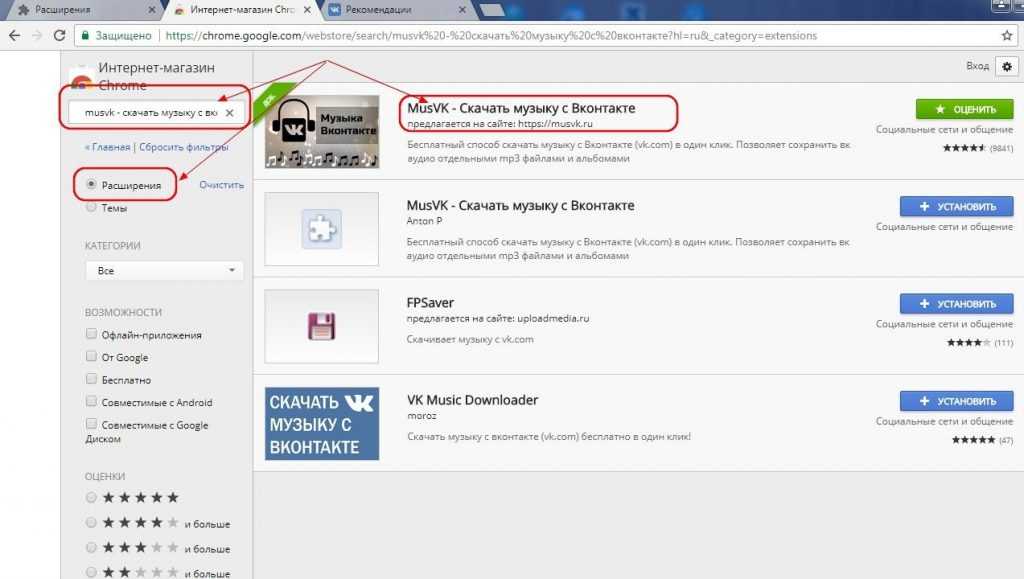 Хорошее дополнение, чтобы сохранить какие-нибудь статьи и читать их в автономном режиме в месте без доступа к Интернету.
Хорошее дополнение, чтобы сохранить какие-нибудь статьи и читать их в автономном режиме в месте без доступа к Интернету.
4. LastPass
Бесплатное расширение LastPass позволит сохранять свои пароли в одном месте. Таким образом, вы никогда их не забудете и не потеряете. Также дополнение позволяет генерировать сложные надежные пароли для каждого сайта и автоматически сохранять их. Для работы дополнения необходимо запомнить единственный пароль от зашифрованного хранилища, и LastPass будет автоматически подставлять ключи во время авторизации на любом сайте.
5. TabWrangler
Расширение позволяет закрывать вкладки браузера, которыми долго не пользовались. Лично у меня во время работы к концу дня открыто около 40-50 вкладок, которые я постоянно забываю закрывать. Соответственно они загружают оперативную память, нагружают процессор, из-за чего компьютер начинает тормозить. Дополнение позволяет установить таймер в 20 минут (стандартно) для каждой вкладки. Если за это время вы на нее не перешли, она закроется. Длительность можно настроить в параметрах расширения. Также можно в любой момент поставить таймер на паузу.
Длительность можно настроить в параметрах расширения. Также можно в любой момент поставить таймер на паузу.
6. The Great Suspender
Похожее расширение на предыдущее. Позволяет приостановить работу неактивных вкладок для освобождения оперативной памяти ПК. Благодаря дополнению не придется закрывать вкладки или сам браузер — они просто блокируются. Список доменов для блокировки и белого списка вы также сможете настроить вручную.
7. CrxMouse Gestures
CrxMouse Gestures добавляет полезные макросы жестов мыши, чтобы настроить удобную веб-навигацию, кнопки мыши для быстрого открытия и закрытия новых вкладок, навигации назад или вперед по истории вкладок и копирования ссылок или текста. Это удобное дополнение к Chrome, ускоряющее выполнение множества мелких и часто решаемых задач навигации.
8. Speedtest
Все знают о сайте Speedtest для измерения скорости интернет-соединения. Но мало, кто знает, что существует также расширение для Chrome от этого сайта.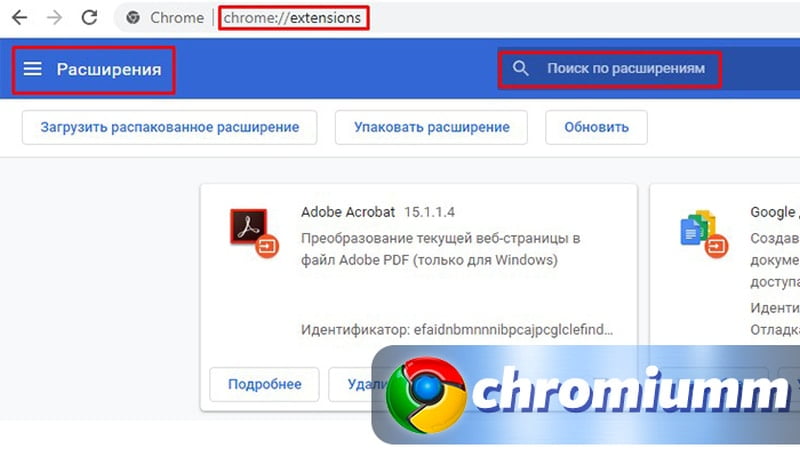 Оно позволяет сразу же без открытия сайта определить скорость сети. Для открытия страницы Speedtest тоже нужна сеть, а если она слишком медленна и страница не загружается до конца, то дополнение — отличное решение в этой ситуации.
Оно позволяет сразу же без открытия сайта определить скорость сети. Для открытия страницы Speedtest тоже нужна сеть, а если она слишком медленна и страница не загружается до конца, то дополнение — отличное решение в этой ситуации.
9. Save to Google Drive
Расширение помогает быстро сохранить то, что вы просматриваете, на ваш Google Drive. Приложение пригодится для создания снимков экрана, а также для сохранения изображений, аудио или видео. Опять же, в этом расширении не так много различных функций, но это быстрый способ отправить что-то в облачное хранилище, если вдруг может потребоваться перенос данных между устройствами.
10. Grammarly
Ну и напоследок, расширение Grammarly. Если вы изучаете английский или уже работаете с английскими текстами, это дополнение — отличный способ не только выучить правильное написание слов, но и не допустить массу ошибок в ваши тексты. Благодаря автоматическому исправлению вам не нужно беспокоиться за опечатки и грамматические недочеты в предложениях.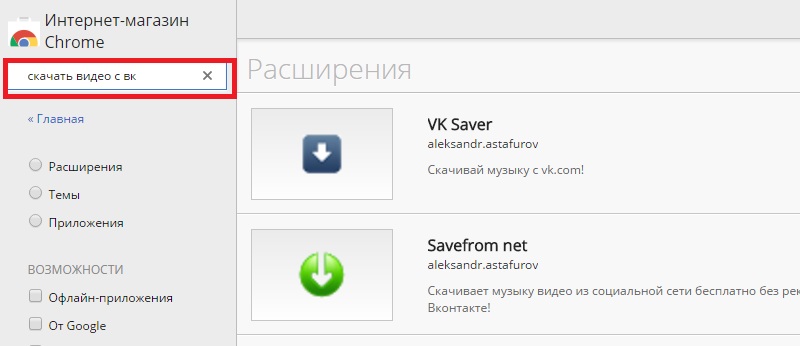
Заключение
Надеемся, наша подборка расширений для Google Chrome облегчит и улучшит вашу работу с браузером. Еще раз напомним, чтобы вы написали в комментариях, какими расширениями пользуетесь, а также заходите в наш Telegram. Всего доброго!
Google Chrome Google Chrome Google Google
Полезные расширения Firefox и Chrome
7 июня 2022 г.
Материал на этой странице устарел, поэтому скрыт из оглавления сайта.
Здесь мы посмотрим ряд полезных расширений, которые, надеюсь, смогут вам пригодиться.
Если какое-то из расширений вас заинтересует – его можно поставить. В Firefox расширения устанавливаются из меню «Инструменты → Дополнения», в Chrome – через меню «Настройки → Расширения → (внизу) Ещё расширения» или напрямую из «магазина» https://chrome.google.com/webstore/category/home.
Для расширений других браузеров такого единого способа нет.
Это расширение добавляет наверх браузера панель с разнообразными инструментами:
Большинство возможностей, скорее, полезны для верстальщиков, но и для разработчиков кое-что есть.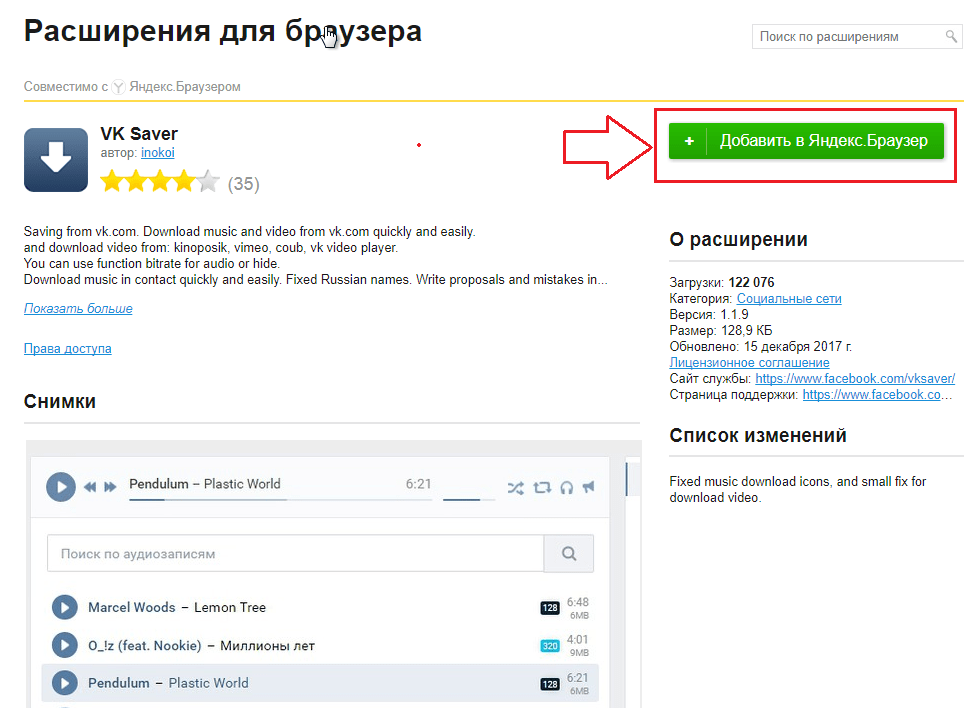
Например:
- Disable Cache – полностью отключает кэш браузера
- Disable Cookies
- Disable JavaScript – нужно редко, но иногда полезно
- Resize на нужное разрешение – у разработчиков мониторы большие, а у пользователей разные. Можно добавить своё разрешение.
Иконок там много, поэтому наверняка вы чем-то не будете пользоваться. Лишние иконки можно убрать. В Firefox(Win) это делается так: Правый клик на панель → Настроить → Перетащить лишние иконки с панели.
Это расширение позволяет сбросить кэш DNS одним кликом.
Оно нужно в тех случаях, когда вы меняете адреса в файле hosts и хотите, чтобы изменения вступили в действие тут же.
При установке в статусной строке, снизу, появляется кнопочка с IP-адресом. По клику на ней кэш DNS сбрасывается.
Здесь собраны расширения, улучшающие работу отладчика Firebug для Firefox.
- Fire Rainbow
- Подсветка кода для Firebug
- FireQuery
- Для разработки под jQuery – выводит в разных местах вспомогательную информацию.
- Firebug Autocompleter
- Включает автодополнение для консоли, когда она в многострочном режиме.
- CSS-X-Fire
- Позволяет редактировать CSS в Firebug и сохранять изменения, интегрировано с редакторами от JetBrains (IntelliJ IDEA и другие).
Даёт возможность открыть JSON-документ прямо в браузере.
Обычно браузер не понимает Content-Type: application/json и пытается сохранить JSON-файлы.
Но если в нём стоит это расширение, то он покажет файл в удобном виде, с возможностью навигации:
Расширение для просмотра XML для Chrome.
Остальные браузеры умеют это делать «из коробки».
Эти два расширения позволяют по-быстрому оценить скорость загрузки страницы, проанализировать массу возможных причин тормозов и получить советы по улучшению производительности.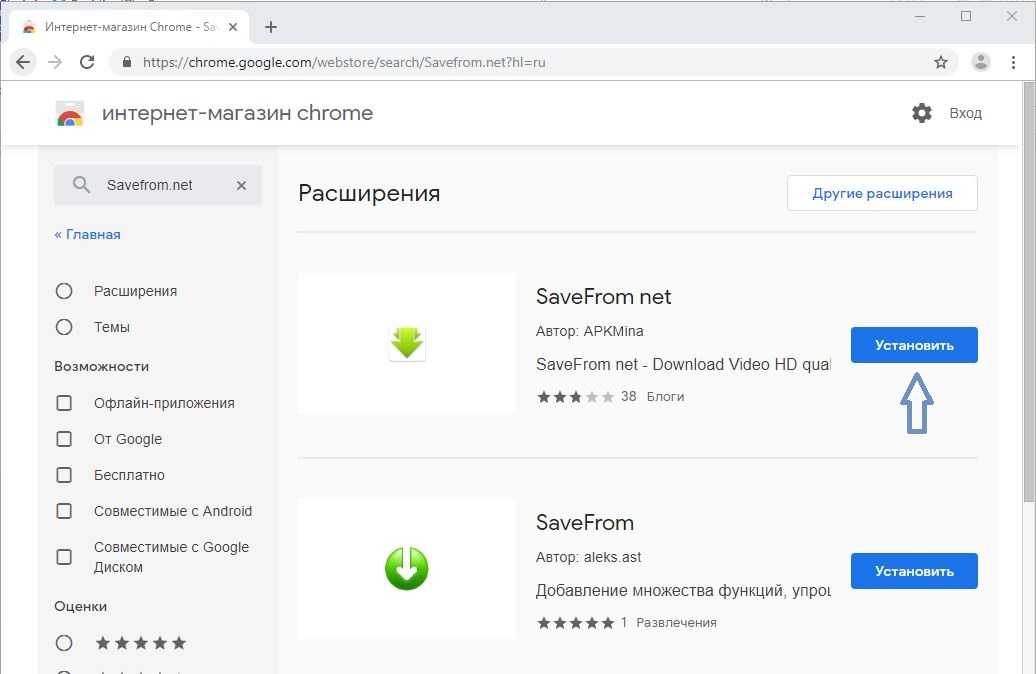
Они очень похожи, но не идентичны, так что можно поставить оба.
Расширение для отключения назойливой рекламы и баннеров.
Режет не всё, но многое. Да, оно не для разработки, но настолько полезное, что я не смог удержаться и опубликовал его здесь.
Кстати, насчёт разработки… Бывает так, что AdBlock прячет рекламу на сайтах, которые мы разрабатываем. К хорошему быстро привыкаешь, и если юзер будет слать вам ошибки на страницах (а у вас их нет) – проверьте! Может быть, стоит отключить AdBlock для конкретной страницы и посмотреть без него? Исключения можно поставить в настройках расширения.
Расширение для скачивания видео из Youtube, Blip TV и других хостингов.
С одной стороны, это расширение тоже напрямую не связано с разработкой…
…Но с другой – бывает ли, что работая на компьютере вы получаете ссылку на интересное видео с конференции? Или заходите на сайт и видите там набор прекрасных выступлений, которые хочется скачать и посмотреть в более удобное время с планшетника.
